-
三星台式机进入bios的方法介绍
- 2016-09-28 02:02:42 来源:windows10系统之家 作者:爱win10
有些朋友在询问三星台式机进入bios的方法,其实三星进入bios的方法有两种,鉴于大家都想知道三星进入bios要怎么操作,系统之家小编就整理了一篇三星台式机进入bios的方法介绍分享给大家,里面不仅有进入bios的方法,还有在BIOS里进入u盘的方法哦。
方法一:使用快捷键进入U盘
先将已经使用u当家u盘启动盘制作工具制作好的u盘插入到笔记本电脑上usb插口,然后开机!
开启电脑后当看到开机画面的时候,连续按下快捷键F12以后将会进入到一个启动项顺序选择的窗口!
将光标移动选择到的显示“USB”的选项中,选择好以后只需要按下回车键“Enter”即可进入U当家U盘启动界面!
方法二:通过设置BIOS进入U盘
首先刚开机时按F2进入BIOS,然后点击BOOT的选项(启动设置项),点击enter键进入下一步的选项设置。如下图所示:

三星台式机进入bios的方法图1
进入到启动项的选择与确认的界面了,如下图所示:

三星台式机进入bios的方法图2
然后找到自己U盘的名字,U盘启动(USB HDD)这一栏,将这一栏移动到做上面,这里使用的是F5/F6进行上下的移动。设置好之后就如下图所示:

三星台式机进入bios的方法图3
现在就是最后一步了,进行确认。这里点击键盘的F10进行设置的确认保存,这样就成功的将U盘启动设置为了第一启动项。确认如下图所示:

三星台式机进入bios的方法图4
看完上面对于三星台式机进入bios的方法介绍,大家应该已经对三星进入bios的方法有一定的了解了吧?是不是感觉非常简单呢?其实BIOS设置是我们电脑非常常用的功能之一哦,有兴趣的朋友小编推荐大家看看bios怎样设置的教程,大家一定会有所收获的。
猜您喜欢
- 图解雨林木风win7 64 u盘安装教程..2017-05-10
- 雨林木风GHOSTwin7 64纯净版最新下载..2016-12-24
- zip文件怎么打开,小编告诉你怎么打开z..2018-06-28
- 系统之家xp官网下载安装步骤..2017-05-11
- 华硕无线网卡驱动,小编告诉你如何恢复..2018-01-18
- win7系统电脑windows移动中心打不开的..2015-03-23
相关推荐
- 详细教您win7安装在哪个盘 2018-11-23
- 电脑键盘快捷键大全,小编告诉你电脑键.. 2018-08-13
- windows7 64位旗舰版 激活工具方法.. 2017-06-02
- 错误38怎么办|Windows8下打开会声会影.. 2013-05-09
- 怎么查win10的缓存及清理缓存方法.. 2016-07-27
- 苹果公司开发可以媲美Siri的新神级应.. 2013-04-13





 系统之家一键重装
系统之家一键重装
 小白重装win10
小白重装win10
 深度技术 ghost win7 64位简化极速版 v2023.04
深度技术 ghost win7 64位简化极速版 v2023.04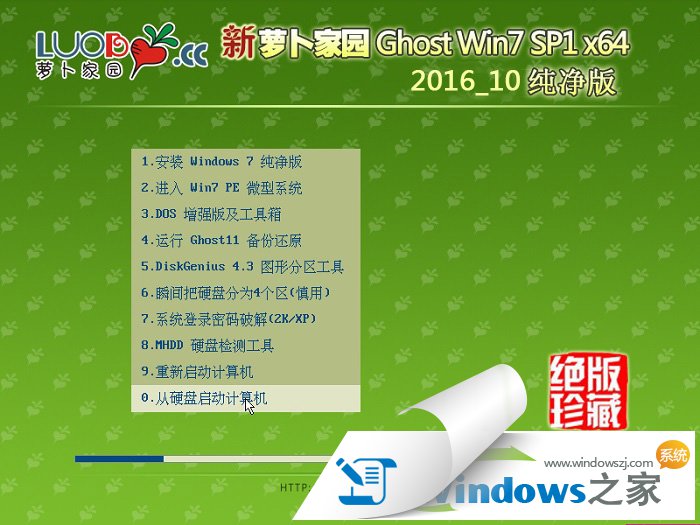 新萝卜家园Win7系统下载64位纯净版1708
新萝卜家园Win7系统下载64位纯净版1708 foxmail v7.0(foxmail官方下载)
foxmail v7.0(foxmail官方下载) 系统之家32位win7纯净版系统下载v20.01
系统之家32位win7纯净版系统下载v20.01 IE8中文版下载(Internet Explorer 8官方下载)
IE8中文版下载(Internet Explorer 8官方下载) 小白系统 ghost windows7 32位旗舰版
小白系统 ghost windows7 32位旗舰版 百度图片批量
百度图片批量 新萝卜家园Wi
新萝卜家园Wi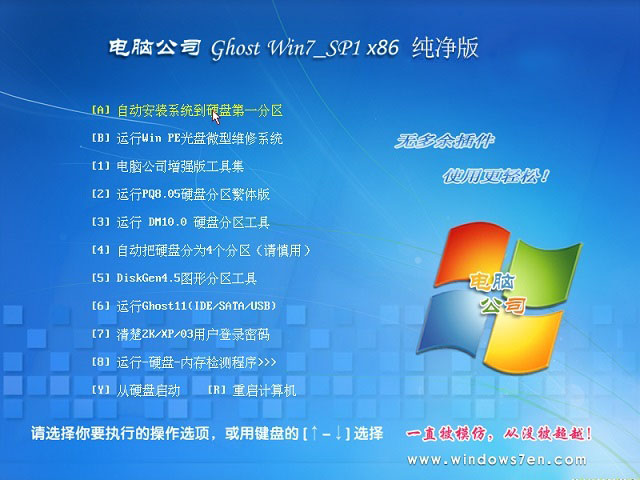 电脑公司Ghos
电脑公司Ghos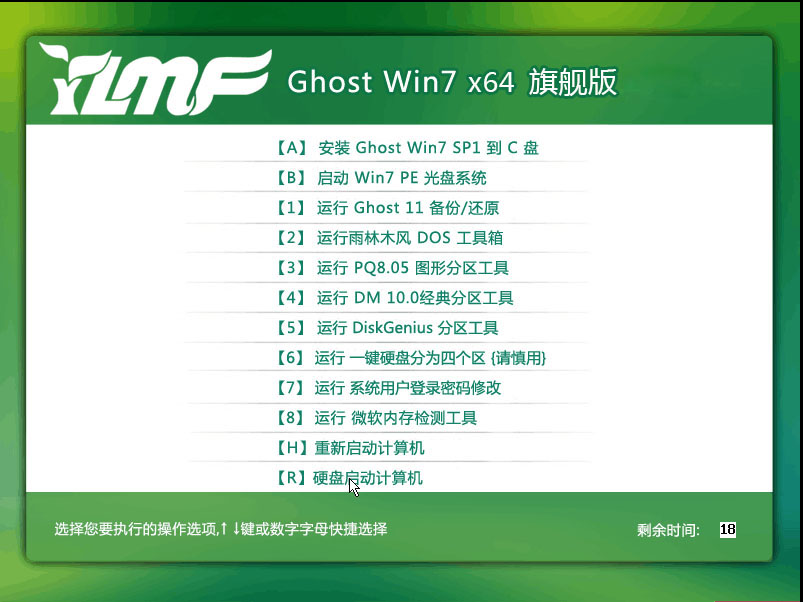 雨林木风Win7
雨林木风Win7 SDL Passolo
SDL Passolo 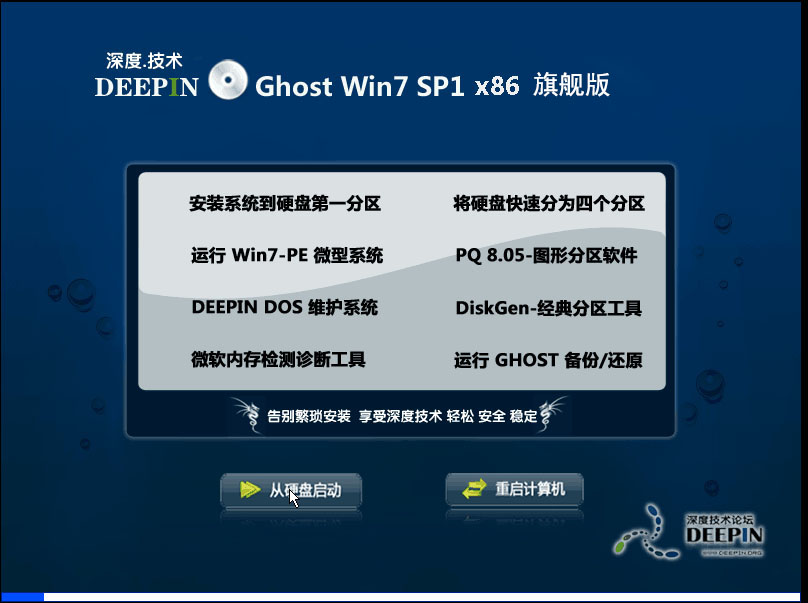 深度技术Ghos
深度技术Ghos 技术员联盟系
技术员联盟系 Oem7 v3.1 wi
Oem7 v3.1 wi 360浏览器5.0
360浏览器5.0 萝卜家园win1
萝卜家园win1 豆瓣皮 v0.1.
豆瓣皮 v0.1. 粤公网安备 44130202001061号
粤公网安备 44130202001061号